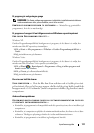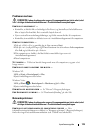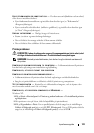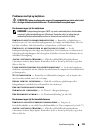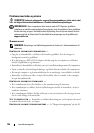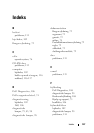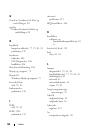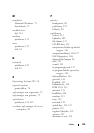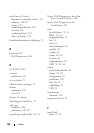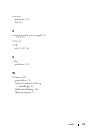Lynreferenceguide 125
Det er vanskeligt at læse på skærmen
KONTROLLER INDSTILLINGERNE FOR SKÆRMEN — I dokumentationen til skærmen
kan du finde vejledning til justering af kontrast og lysstyrke, afmagnetisering af skærmen
samt skærmselvtest.
F
LYT SUBWOOFEREN VÆK FRA SKÆRMEN — Hvis dit højttalersystem har en
subwoofer, skal du sørge for, at subwooferen er placeret mindst 60 centimeter fra skærmen.
F
LYT SKÆRMEN VÆK FRA EKSTERNE STRØMKILDER — Blæsere, lysstofrør,
halogenlamper og andre elektriske enheder kan få skærmbilledet til at "ryste". Sluk
enheder i nærheden for at kontrollere for interferens.
D
REJ SKÆRMEN FOR AT UDELUKKE BLÆNDING FRA SOLLYS OG EVENTUEL INTERFERENS
JUSTER SKÆRMINDSTILLINGERNE I WINDOWS —
Windows XP:
1
Klik på
Start
→
Kontrolpanel
→
Udseende og temaer
.
2
Klik på det område, du vil ændre, eller klik på ikonet
Skærm
.
3
Prøv at vælge andre indstillinger for
Farvekvalitet
og
Skærmopløsning
.
Windows Vista:
1
Klik på
Start
→
Kontrolpanel
→
Hardware og lyd
→
Personlig tilpasning
→
Display Settings
(Skærmindstillinger).
2
Juster indstillingerne for
Opløsning
og
Farve
efter behov.
3D-billedkvaliteten er dårlig
KONTROLLER TILSLUTNINGEN AF GRAFIKKORTETS STRØMKABEL — Sørg for, at
strømkablet til grafikkortet/grafikkortene er tilsluttet korrekt til kortet.
K
ONTROLLER INDSTILLINGERNE FOR SKÆRMEN — Oplysninger om justering af
kontrast og lysstyrke, afmagnetisering (degaussing) af skærmen og afvikling af skærmens
selvtest finder du i dokumentationen til skærmen.
Kun en del af skærmen kan læses
TÆND COMPUTEREN OG DEREFTER SKÆRMEN, OG JUSTER SKÆRMENS LYSSTYRKE
OG KONTRAST — Hvis skærmen virker, er der muligvis noget galt med
grafikkortet/grafikkortene.
Kontakt Dell (se "Kontakt Dell" i
Brugervejledningen
).